Um ein Produkt einreichen zu können, musst du zuerst einen Artist anlegen. Je nach Menge der gebuchten Slots kannst du einen oder mehrere Artists erstellen. Es ist aber auch möglich, Artists wieder zu deaktivieren.
Artist anlegen
Aktive / Inaktive Artists
Deaktivierte Artists
Artist aktivieren
Klicke im Dashboard auf den Menüpunkt Artists. Dort findest du die Felder Artists und Inaktive Artists. Um einen neuen Artist zu erstellen oder anzulegen klickst du links im oberen Feld auf Artist anlegen.
Es öffnet sich ein kleines Fenster mit den Zeilen Artist / Band und Spotify ID. Trage in die linke Zeile deinen gewünschten Namen ein. Hier sind alle Buchstaben, Zahlen und einige Sonderzeichen erlaubt. Auch die Groß- und Kleinschreibung spielt hier keine Rolle. Solange mit dem Namen noch kein Produkt eingereicht wurde, kannst du ihn ändern lassen.
Wenn du noch nie ein Produkt unter diesem Namen hochgeladen hast z.B durch einen anderen Musikvertrieb, dann trage in die Zeile Spotify ID nur Profil erstellen ein. Damit gibst du uns die Information, dass du noch kein Künstlerprofil hast und eines erstellt werden muss. Wenn du bereits ein Künstlerprofil hast, dann einfach die ID oder den ganzen Profillink eintragen. Somit wird dein Produkt beim Upload dem richtigen Künstlerprofil zugewiesen. Jetzt nur noch speichern klicken.
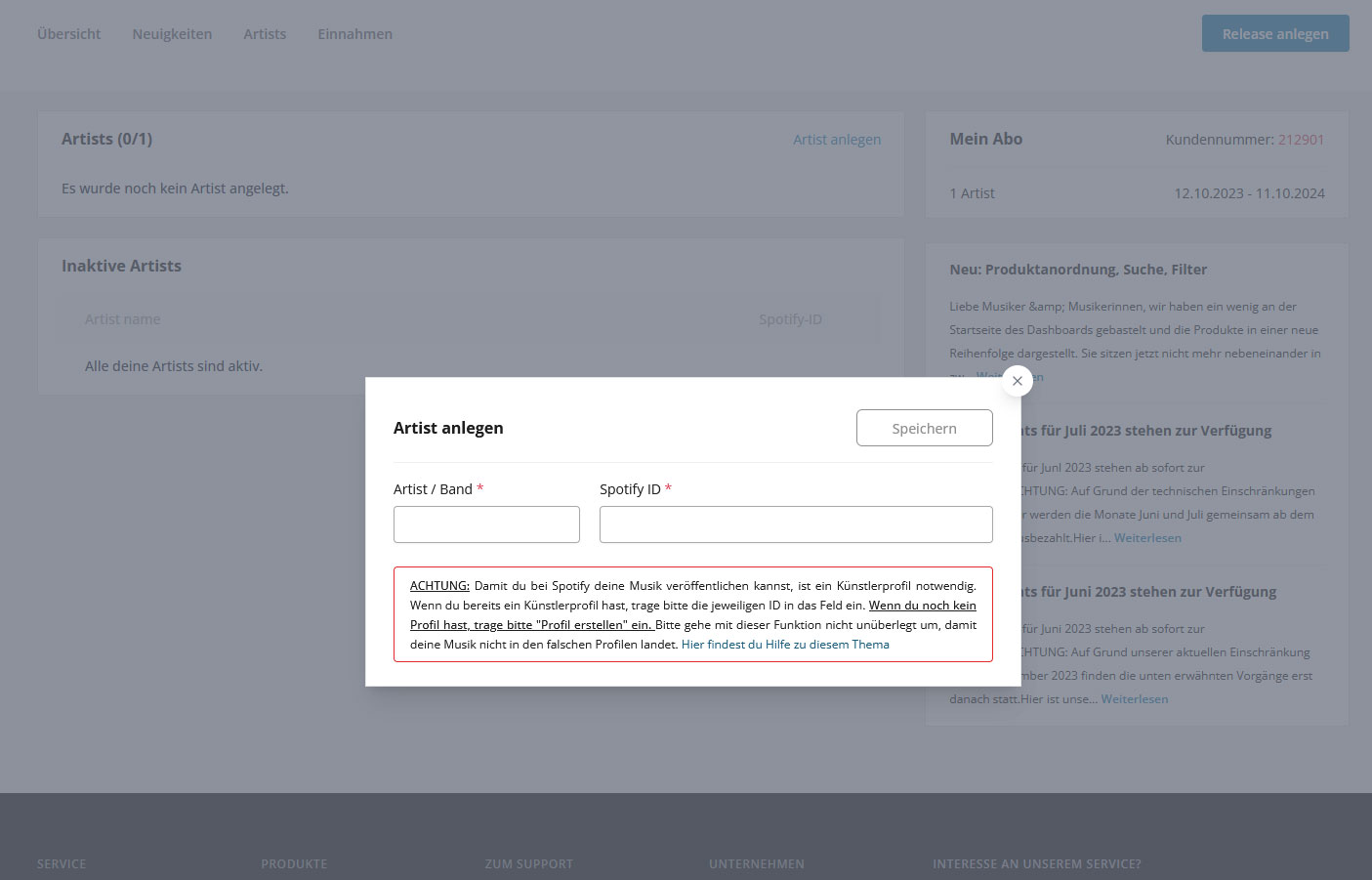
Das Spotify Logo ist noch nicht anklickbar, da die Erstellung noch stattfindet.
Bei Artistfy kannst du Artists auf inaktiv setzen und somit deinen gebuchten oder einen gebuchten Slot wieder freigeben, um einen neuen Artist anzulegen z.B wenn du einen Namenswechsel hattest oder als Label einen Artist nicht mehr unter Vertrag hast und einen neuen anlegen möchtest.
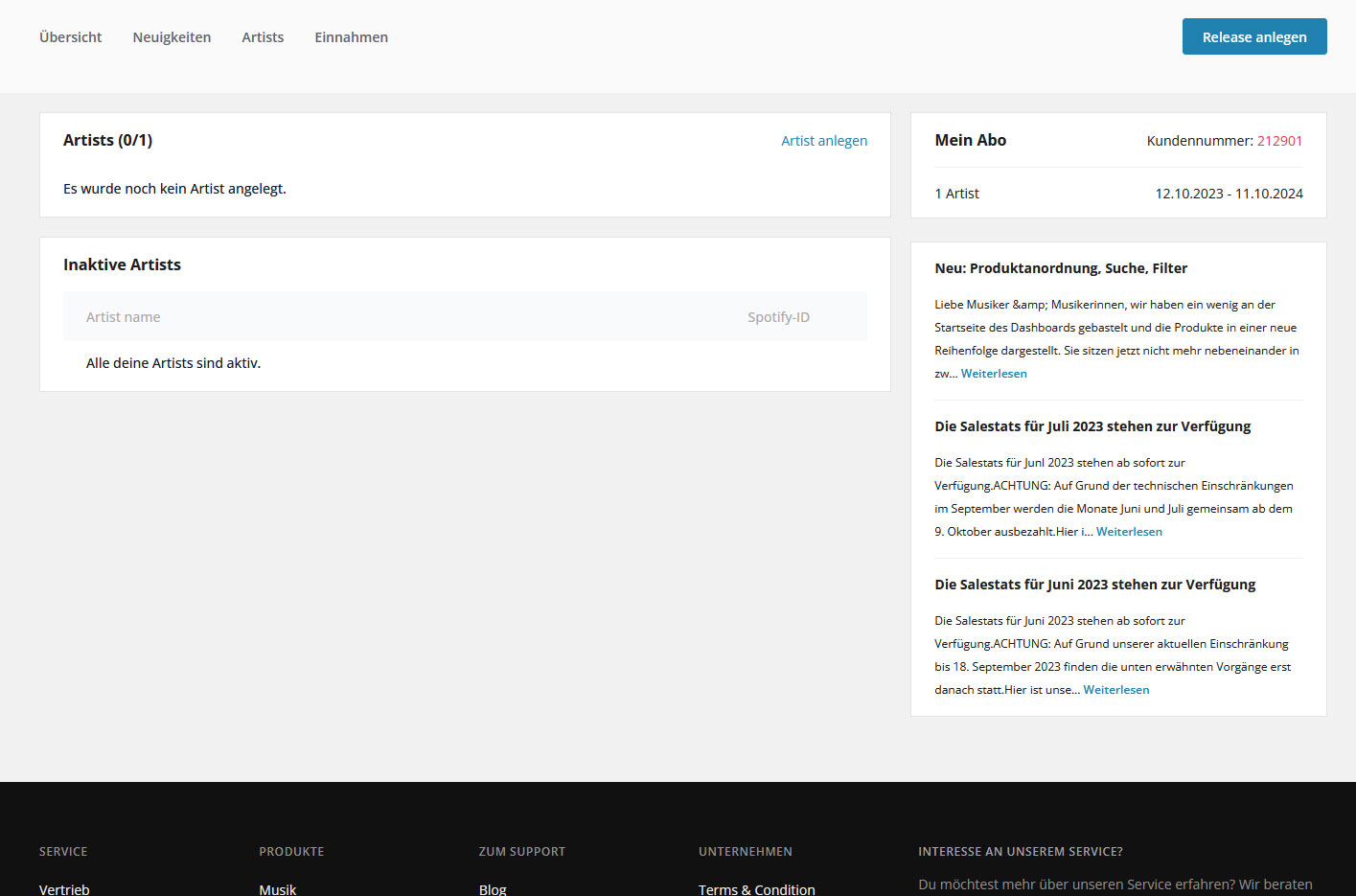
Im oberen Feld Artists stehen alle Künstlernamen, mit denen du aktiv Produkt hochlädst oder hochladen möchtest. Die gebuchte Slot-Anzahl steht in Klammern direkt dahinter. Wenn du einen Artist inaktiv setzen möchtest, dann gehe beim gewünschten Namen auf den kleinen Pfeil und klicke auf Artist deaktivieren. Es folgt ein kurzer Hinweis und eine erneute Bestätigung. Sei dir aber wirklich sicher, dass du diese Aktion durchführen möchtest.
Wenn du einen oder mehrere Artists deaktiviert hast, werden sie unter Inaktive Artists aufgelistet. Die Produkte der jeweiligen Artists werden auf Offline umgestellt. Im oberen Feld Artists werden die Slots wieder frei und können für die neuen Namen genutzt werden. Möchtest du einen oder mehrere Slots downgraden, dann kontaktierte bitte den Support.
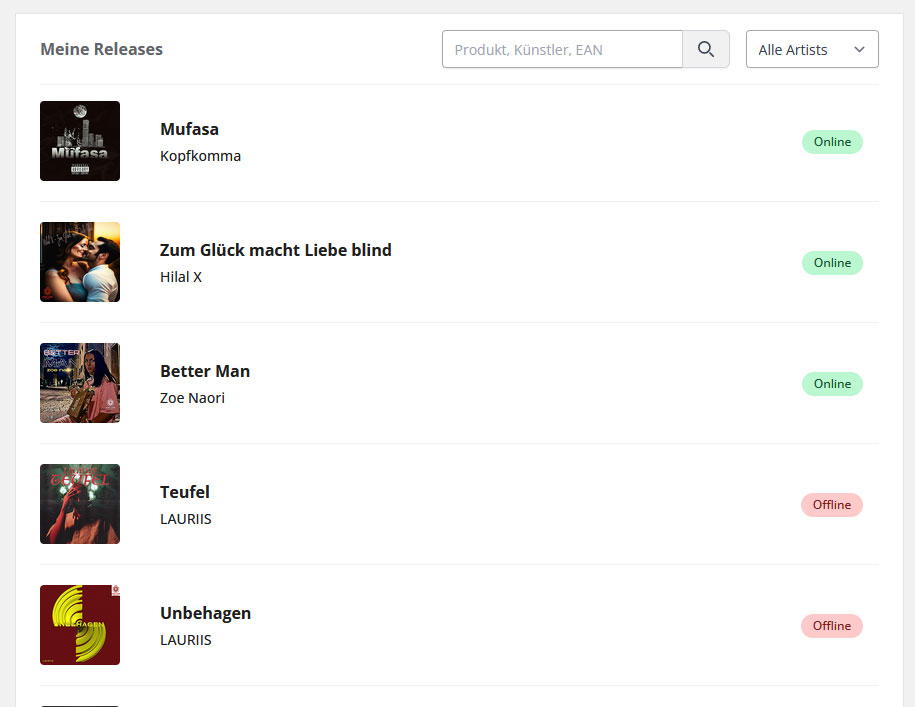
Du kannst jederzeit einen Artist und seine Produkte wieder aktivieren lassen, sofern dafür ein freier Slot zur Verfügung steht. Die Aktivierung ist über das Dashboard noch nicht möglich, dafür musst du dich bitte direkt beim Support melden.